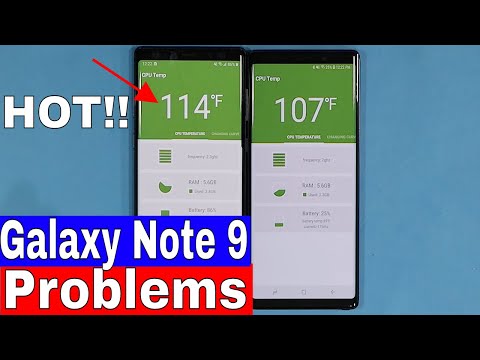
#Samsung #Galaxy # Note9 je ena vrhunskih lansko izdanih naprav z velikim zaslonom, ki ponuja nekaj izjemnih funkcij. Gre za telefon s certifikatom IP68, ki uporablja aluminijast okvir z gorilnim steklom na sprednji in zadnji strani. Spredaj je 6,4-palčni zaslon Super AMOLED Infinity, ki deluje tudi s pisalom, zadaj pa dvojni 12MP sistem zadnje kamere, ki sta optično stabilizirana. Pod pokrovom je močan procesor Snapdragon 845, združen z 8 GB RAM-a, ki omogoča nemoteno delovanje več aplikacij. Čeprav je to dobra naprava, obstajajo primeri, ko se lahko pojavijo določene težave, ki jih bomo obravnavali danes. V tem zadnjem delu našega programa za odpravljanje težav se bomo Galaxy Note 9 lotili z razpokanim zaslonom, ki se med polnjenjem segreje.
Če ste lastnik Samsung Galaxy Note 9 ali katere koli druge naprave Android, vas prosimo, da nas kontaktirate s tem obrazcem. Z veseljem vam bomo pomagali pri morebitnih pomislekih glede vaše naprave. To je brezplačna storitev, ki jo ponujamo brez pripetih nizov. Vendar vas prosimo, da, ko se obrnete na nas, poskušate biti čim bolj podrobni, da boste lahko natančno ocenili in dobili pravilno rešitev.
Kako popraviti Samsung Galaxy Note 9 z razpokanim zaslonom, ki se med polnjenjem vroči
Težava: Živjo. Samsung Galaxy Note 9 imam že manj kot 5 mesecev, prejšnji teden pa ga je moj sin po naključju spustil, stran je malce zdrobljena in zaslon je malo razpokan. Toda poleg tega je telefon še vedno deloval precej dobro. Zdaj se je zgodilo, da se med polnjenjem ali med uporabo resnično segreje, zdaj pa začne res hitro utripati in ne vidite nobene ikone. Težava je v tem, da nimam zavarovanja, le ker nikoli ni bilo treba popraviti nobenega od mojih prejšnjih telefonov, saj sem zanje vedno dobro skrbel.
Kaj lahko naredim?
Rešitev: Pred izvajanjem kakršnih koli korakov za odpravljanje težav na tem telefonu je najbolje, da se prepričate, da deluje na najnovejši različici programske opreme. Če lahko preverite posodobitev programske opreme telefona, predlagam, da to storite najprej.
Zelo verjetno je, da je to že posledica okvarjene komponente strojne opreme, ki jo je morda povzročil padec. Poskusite očistiti polnilno odprtino telefona s pločevinko s stisnjenim zrakom, tako da odstranite umazanijo ali umazanijo, zataknjeno v njem. Ko so vrata čista, za polnjenje telefona uporabite drug kabel USB in stenski polnilnik. Če se še vedno segreje, nadaljujte s spodaj navedenimi dodatnimi koraki za odpravljanje težav.
Naredite mehko ponastavitev
Za osvežitev programske opreme telefona se običajno izvede mehka ponastavitev. S tem dejanjem običajno odpravimo manjše napake v programski opremi, ki bi lahko povzročile težave na telefonu.
- Pritisnite in pridržite gumb za zmanjšanje glasnosti in ga ne spustite.
- Zdaj pritisnite in držite tipko za vklop, medtem ko držite gumb za zmanjšanje glasnosti.
- Obe tipki držite skupaj 10 sekund ali več.
Ko se telefon zažene, preverite, ali se težava še vedno pojavlja.
Preverite, ali se težava pojavlja v varnem načinu
V nekaterih primerih aplikacija, ki ste jo prenesli, povzroči težave s telefonom, ko je nameščena. Če želite preveriti, ali težavo povzroča aplikacija, ki ste jo prenesli, boste morali telefon zagnati v varnem načinu, saj lahko v tem načinu delujejo samo vnaprej nameščene aplikacije.
- Izklopite napravo.
- Pritisnite in držite tipko za vklop mimo zaslona z imenom modela, ki se prikaže na zaslonu.
- Ko se na zaslonu prikaže SAMSUNG, spustite tipko za vklop.
- Takoj po sprostitvi tipke za vklop pritisnite in držite tipko za zmanjšanje glasnosti.
- Držite tipko za zmanjšanje glasnosti, dokler se naprava ne konča znova.
- Ko se v spodnjem levem kotu zaslona prikaže varni način, spustite tipko za zmanjšanje glasnosti.
V primeru, da se težava ne pojavi v tem načinu, jo najverjetneje povzroči aplikacija, ki ste jo namestili. Ugotovite, za katero aplikacijo gre in jo odstranite.
Obrišite particijo predpomnilnika telefona
V nekaterih primerih se lahko predpomnjeni podatki, shranjeni na namenski particiji telefona, poškodujejo. Ko se to zgodi, običajno pride do določenih težav v telefonu. Če želite odpraviti možnost, da je to tisto, kar povzroča težavo, boste morali iz načina za obnovitev izbrisati particijo predpomnilnika telefona.
- Izklopite telefon.
- Pritisnite in držite tipko za povečanje glasnosti in tipko Bixby, nato pa pridržite tipko za vklop.
- Ko se prikaže logotip Android, spustite vse tri tipke.
- Sporočilo ‘Namestitev sistemske posodobitve’ se prikaže 30–60 sekund, preden se prikažejo možnosti menija za obnovitev sistema Android.
- Večkrat pritisnite tipko za zmanjšanje glasnosti, da označite brisanje particije predpomnilnika.
- Pritisnite tipko za vklop, da izberete.
- Pritisnite tipko za zmanjšanje glasnosti, da označite yes (da), in pritisnite tipko za vklop / izklop, da izberete.
- Ko je particija predpomnilnika za brisanje končana, je sistem Reboot zdaj označen.
- Pritisnite tipko za vklop, da znova zaženete napravo.
Preverite, ali se težave še vedno pojavljajo.
Ponastavite na tovarniške nastavitve
V primeru, da zgornji koraki ne odpravijo težave, je verjetno, da so to posledica starih podatkov programske opreme, ki med postopkom posodobitve niso bili popolnoma odstranjeni. Najboljši način za rešitev tega vprašanja je ponastavitev na tovarniške nastavitve. Pred ponastavitvijo obvezno varnostno kopirajte podatke v telefonu.
- Izklopite telefon.
- Pritisnite in držite tipko za povečanje glasnosti in tipko Bixby, nato pa pridržite tipko za vklop.
- Ko se prikaže zeleni logotip Android, spustite vse tipke (‘Installing system update’ se prikaže približno 30–60 sekund, preden se prikažejo možnosti menija za obnovitev sistema Android).
- Večkrat pritisnite tipko za zmanjšanje glasnosti, da označite »wipe data / factory reset«.
- Pritisnite gumb za vklop, da izberete.
- Pritiskajte tipko za zmanjšanje glasnosti, dokler ni označena možnost »Da - izbriši vse uporabniške podatke«.
- Pritisnite gumb za vklop, da izberete in začnete glavno ponastavitev.
- Ko je glavna ponastavitev končana, je označeno „Znova zaženi sistem zdaj“.
- Pritisnite tipko za vklop, da znova zaženete napravo.
Preverite, ali se telefon še vedno segreva ali zaslon še vedno utripa. Če težave še vedno obstajajo, je to najverjetneje posledica okvarjene strojne komponente, v tem primeru boste morali telefon pripeljati v servisni center in preveriti.
Pošljite nam svoja vprašanja, predloge in težave, s katerimi ste se srečali med uporabo telefona Android. Podpiramo vse naprave Android, ki so danes na voljo na trgu. Brez skrbi, za vaša vprašanja vam ne bomo zaračunali niti centa. Pišite nam s tem obrazcem. Preberemo vsako prejeto sporočilo, vendar ne moremo zagotoviti hitrega odziva. Če smo vam lahko pomagali, nam prosim pomagajte širiti besedo tako, da delite svoje objave s prijatelji.


